Marantz BD7003 Owners Manual [es]
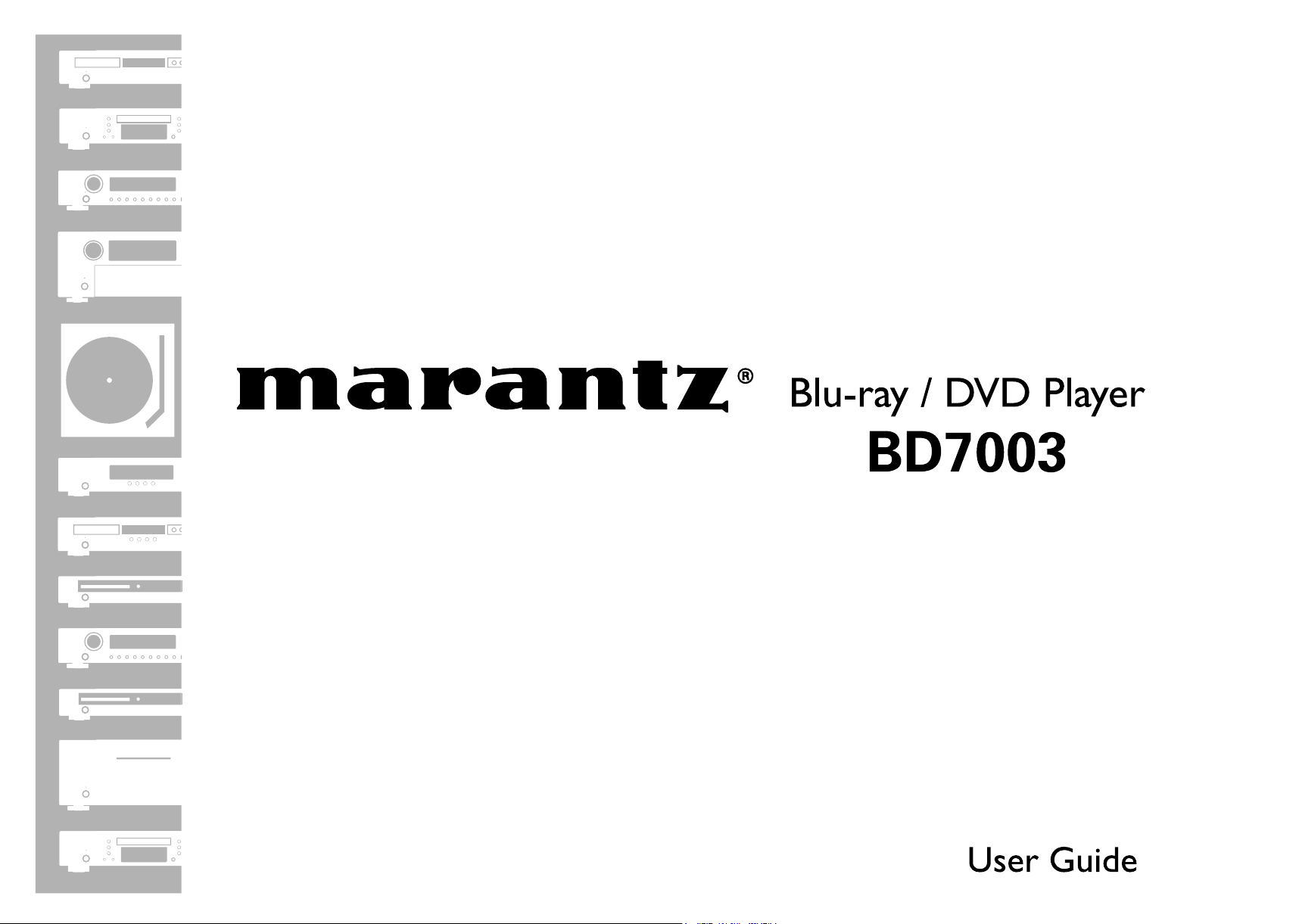
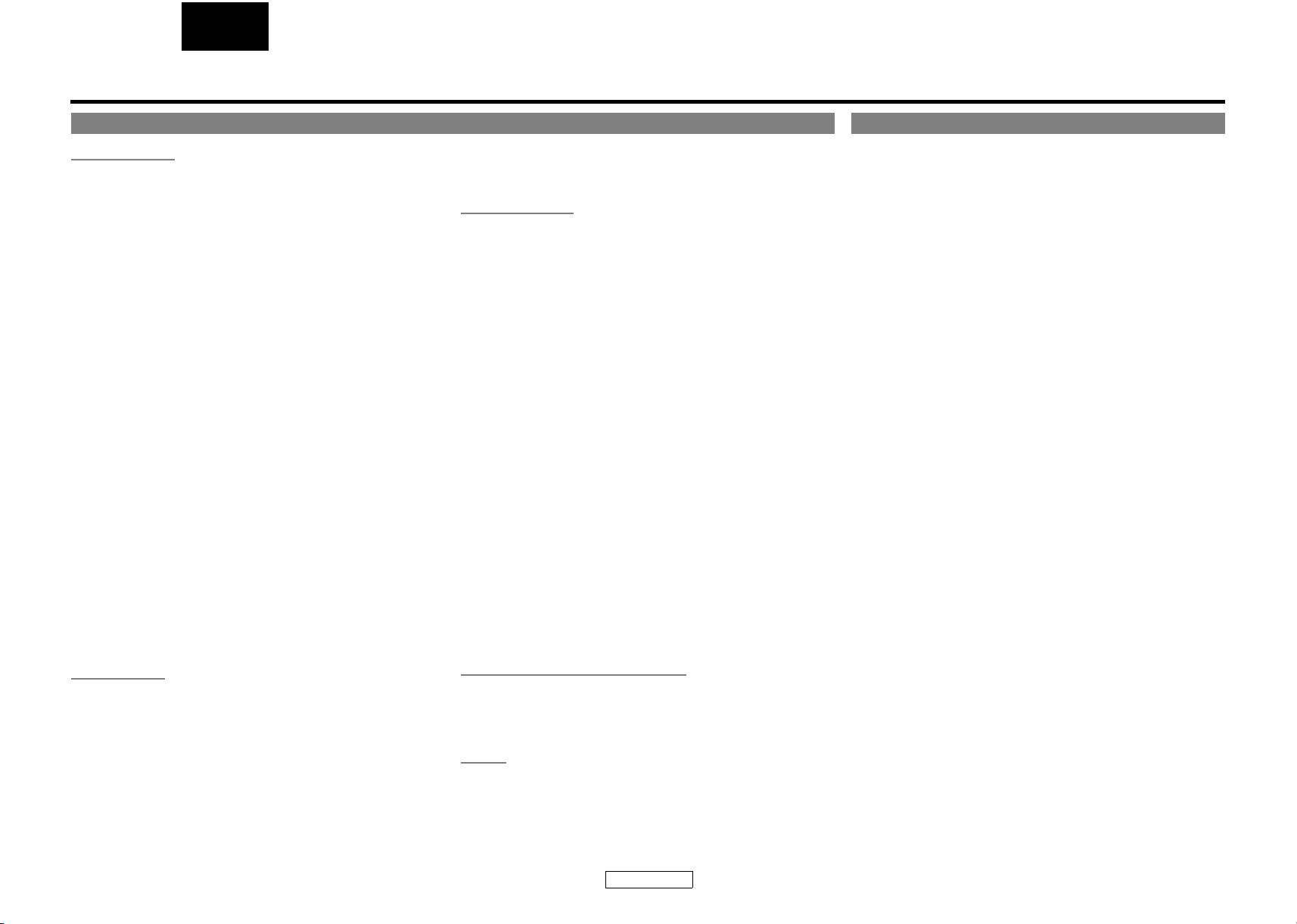
ESPAÑOL
Introducción Introducción
Introducción
Índice Funciones
Introducción
Funciones ................................................................................. 1
Importante ............................................................................... 2
Fuente de Alimentación .......................................................... 2
Advertencia .............................................................................. 2
Emplazamiento de la Instalación ........................................... 2
Precauciones Sobre la Instalación .......................................... 2
Avisos Sobre el Manejo ........................................................... 3
Advertencia Contra el Rocío ................................................... 3
Evitar los Peligros de Descargas Eléctricas e Incendios ........ 3
Antes del Uso ........................................................................... 3
Acerca de los Derechos de Autor ............................................ 3
Accesorios Provistos ................................................................ 3
Información de Marca Registrada .......................................... 3
Acerca de los Discos ................................................................. 4
Manipulación de los Discos .................................................................4
Limpiar los Discos ...................................................................................4
Discos y Archivos Reproducibles ......................................................4
Discos no Reproducibles ...................................................................... 5
Sistemas de Color ...................................................................................5
Códigos de Región .................................................................................5
Estructura del Disco/Contenido de la Tarjeta de
Memoria SD ...........................................................................................5
Símbolos Utilizados en Estas Manual del Usuario .......................5
Acerca del Mando a Distancia ................................................. 6
Cargar las Pilas .........................................................................................6
Uso del Mando a Distancia ..................................................................6
Cambiar el Código de Señal del Mando a Distancia ..................6
Nombres y Funciones de las Piezas ........................................ 7
Panel Delantero .......................................................................................7
Panel Trasero ............................................................................................7
Mando a Distancia ..................................................................................8
Pantalla del panel delantero ...............................................................9
Ajustar el Brillo de Pantalla ..................................................................9
Ejemplos de Visualizaciones Durante el Funcionamiento .......9
Conexiones
Conexión al TV ...................................................................................... 10
Conectar a un Dispositivo de Visualización con el
Cable HDMI ......................................................................................... 10
Conectar a un Dispositivo de Visualización y a un
Amplficador/Receptor con el Cable HDMI .............................. 11
Modo de Salida HDMI y Señales de Salida Real ........................ 11
Configuración de Sonido .................................................................. 12
Conexión Digital a un Amplificador AV con
Descodificador Integrado .............................................................. 12
Conexión a Dispositivo con 2 Canales de Entradas de
Sonido Analógico .............................................................................. 13
Conectar el Cable de Alimentación ............................................... 13
Reproducción
Reproducción Directa ............................................................14
Funcionamientos Utilizando el Menú de Disco,
el Menú de Títulos y el Menú Desplegable ........................15
Reproducir Discos DVD-RW/-R en Modo VR .........................15
Pausar ......................................................................................15
Reproducción de Reanudación .............................................16
Reproducción de Avance Rápido/Rebobinado Rápido .......16
Reproducción Lenta Adelante ...............................................16
Reproducción Paso a Paso .....................................................16
Velocidad de Diálogo .............................................................17
Reproducción de Repetición .................................................17
Repetir A-B .............................................................................................. 17
Reproducción de Programa ...................................................17
Configuración PIP (imagen en imagen) (BONUSVIEW) .......18
Reproducción Aleatoria .........................................................18
Zoom .......................................................................................19
Ángulo de la Cámara ..............................................................19
Buscar ......................................................................................19
Visualización en Pantalla .......................................................20
Seleccionar el Formato de Sonido e Imagen ........................22
Seleccionar Corrientes de Sonido/Canales .................................22
Seleccionar el Idioma de Subtítulo ................................................ 22
Envolvente Virtual ................................................................................ 23
Modo Directo Puro ..............................................................................23
Configurar el Modo de BD de Sonido ........................................... 23
Ajustar la Imagen .................................................................................24
Reproducción de Archivo MP3, Windows Media™ Audio,
JPEG y DivX
Kodak Picture CD .................................................................................. 27
Leer la Tarjeta de Memoria SD ..............................................27
®
.........................................................................25
Configuración de Funciones
Utilizar el Menú Configuración .......................................................29
Rápido ....................................................................................29
Personalizado ........................................................................29
Inicializar ................................................................................37
Otros
Resolución de Problemas ......................................................38
Código de Idioma ...................................................................39
Especificaciones .....................................................................40
●HDMI (Interface de Multimedios de Alta Definición)
Puede disfrutar de una salida de imágenes más clara cuando
conecte este unidad a un equipo de visualización con un puerto
compatible con HDMI.
●Velocidad de Diálogo
Reproducción en velocidad ligeramente más rápida mientras
que mantiene la salida de sonido.
La velocidad del diálogo está disponible solamente en discos
grabados en el formato Dolby Digital.
●Reproducción Fija/Rápida/Lenta/Por Pasos
Hay disponibles distintos modos de reproducción incluyendo
foto fija, avance/rebobinado rápido, cámara lenta y paso a paso
de fotogramas.
●Modo Foto Fija
La resolución de las imágenes mientras está en el modo fijo
(pausado) puede ajustarse.
●Reproducción Aleatoria de CD de Sonido, MP3, JPEG y
Windows Media™ Audio
Esta unidad puede desordenar el orden de reproducción de las
pistas/archivos.
●Reproducción de Programa de CD de Sonido, MP3, JPEG y
Windows Media™ Audio
Usted puede programar el la orden de reproducción de las
pistas/archivos en el orden deseado.
●Menús del BD/DVD en el Idioma Deseado
Puede mostrar menús de BD/DVD en el idioma deseado, si está
disponible en BD/DVD.
●Apagado Automático
La alimentación se apaga automáticamente si no hay ninguna
actividad en el unidad o en su mando a distancia durante más de
30 minutos (consulte la página 36).
●Subtítulos en el Idioma Deseado
Puede seleccionar el idioma deseado para los subtítulos si dicho
idioma está disponible en el BD/DVD y DivX
●Seleccionar un Ángulo de Cámara
Usted puede seleccionar el ángulo de cámara deseado si el disco
contiene secuencias grabadas desde distintos ángulos.
●Opciones Para Idioma de Sonido y Modo de Sonido
Usted puede seleccionar el idioma de sonido y modo de sonido
deseados si están disponibles distintos idiomas y modos en el disco.
●Control de Categoría (Bloqueo Paterno)
Usted puede establecer el nivel de control para limitar la
reproducción de discos que puedan no ser apropiados para niños.
®
.
1
ESPAÑOL
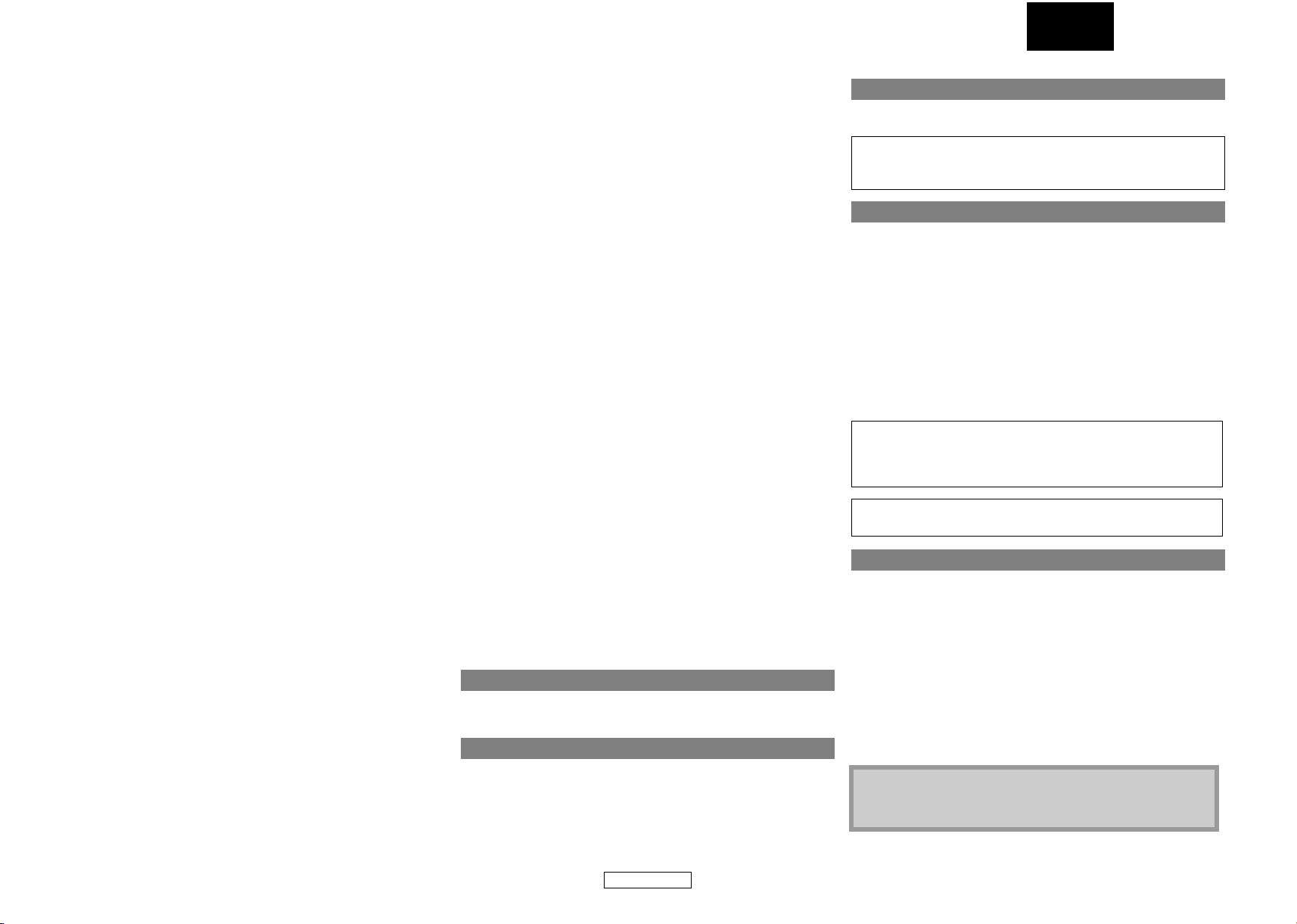
ESPAÑOL
Introducción Introducción
●Configuración PIP (imagen en imagen) (BONUSVIEW)
Algunos BD-vídeo tienen la función PIP (imagen en imagen) que
le permite mostar la imagen secundaria en la imagen primaria.
Puede llamar a la imagen secundaria pulsando [MODE] siempre
que la escena contenga la imagen secundaria.
●Detección Automática de Discos
Este unidad detecta automáticamente si el disco cargado es BD,
DVD, CD de sonido, MP3, JPEG, Windows Media™ Audio o DivX
●Directo Puro
La calidad del sonido de la salida de sonido analógico se mejora
por la detención de salida de señales de vídeo, etc.
●Visualización en Pantalla
Se puede mostrar información acerca del funcionamiento actual
en la pantalla televisión, permitiéndole confirmar las funciones
activas actualmente (como la reproducción de programa)
utilizando el mando a distancia.
●Atenuador
El brillo de la pantalla del panel delantero puede ajustarse.
●Salvapantallas
El programa salvapantallas arranca si no hay ninguna actividad
en el unidad o en su mando a distancia durante más de 5
minutos. El brillo de la pantalla se oscurece en un 75 %. El
programa se desactiva cuando hay alguna actividad.
●Control de Imagen
El control de imagen ajusta la calidad de la imagen de la pantalla
específica.
●Buscar
Búsqueda de capítulo: Busca el capítulo deseado.
Búsqueda de título: Busca el título deseado.
Búsqueda de pistas: Busca pista/archivo deseado.
Búsqueda de tiempo: Busca el punto temporal o la pista/
archivo o el título deseados.
●Repetir
Capítulo: Reproducción repetida de un capítulo del disco.
Título: Reproducción repetida de un título del disco.
Pista: Reproducción repetida de una pista/archivo de
disco.
Todo: Reproducción repetida del disco entero.
(no disponible para BD ni DVD-vídeo)
A-B: Reproducción repetida de una parte entre dos
puntos.
Grupo: Es posible la reproducción repetida de una
carpeta del disco MP3/JPEG/Windows Media™
Audio/DivX
®
en reproducción.
●Zoom
Se puede mostrar una imagen magnificada x1,2, x1,5, x2,0, x4,0.
(no disponible para BD)
●Marcador
Son puntos de referencia electrónica designados por el usuario
que se pueden volver a llamar.
●Reproducción de Reanudación
El usuario puede reanudar la reproducción desde el punto en el
que se ha detenido la reproducción incluso si se apaga la
alimentación.
●Indicador de Velocidad de Bits
La velocidad de bits (la cantidad de datos de imagen que se está
leyendo actualmente) se puede mostrar durante la reproducción
®
del contenido de vídeo. (no disponible para BD)
.
●DRC (Control de Rango Dinámico)
Utilice este procedimiento para configurar el rango dinámico de
las señales de salida al reproducir DVD/BD grabados en Dolby
Digital/Dolby Digital Plus/Dolby TrueHD.
●Mostrar una Imagen JPEG
Las Kodak Picture CD se pueden reproducir. Las imágenes fijas
almacenadas en el formato JPEG del DVD-RW/-R, CD-RW/-R o
tarjeta de memoria SD también se pueden reproducir.
●Reproducción de Archivo Windows Media™ Audio
Puede disfrutar de archivos Windows Media™ Audio que están
grabados en DVD-RW/-R, CD-RW/-R o tarjeta de memoria SD.
●Reproducir un Archivo MP3
Puede disfrutar de archivos MP3 que están grabados en
DVD-RW/-R, CD-RW/-R o tarjeta de memoria SD.
●Reproducción de Archivo DivX
®
Puede disfrutar de archivos DivX® que están grabados en
DVD-RW/-R o CD-RW/-R.
• Producto oficial DivX
• Reproduce todas las versiones de videos DivX
®
Certified
®
(incluida la
versión DivX® 6) y ofrece reproducción estándar de archivos
multimedia de DivX®.
●Reproducir el Contenido de la Tarjeta de Memoria SD
• Puede reproducir los archivos MP3, Windows Media™ Audio o
JPEG guardados en tarjetas de memorias SD.
• Puede almacenar comentarios en imágenes, subtítulos u otros
extras para archivos BD-ROM Profile 1.1 de una tarjeta de
memoria SD y reproducirlos con el BD-ROM.
●Aplicación BD-J
• Con algunas BD que admiten aplicaciones Java (BD-J), puede
disfrutar de una función interactiva, como por ejemplo para
juegos.
Importante
Utilice solamente discos marcados con los logotipos enumerados
en la página 4.
Fuente de Alimentación
La fuente de alimentación principal está ocupada cuando la clavija
principal está enchufada en un enchufe de CA 120 V a 60 Hz. Para
hacer operar la unidad, pulse el botón <ON/STANDBY> para
encender la unidad.
Advertencia
Para evitar incendios o descargas eléctricas, no exponga está
unida a la lluvia ni a la humedad.
ADVERTENCIA:
PIEZAS CON TENSIÓN ELÉCTRICA DENTRO.
NO QUITE NINGÚN TORNILLO.
Emplazamiento de la Instalación
Para la seguridad y el desempeño óptimo de este aparato:
• No ponga esta unidad verticalmente. Instale el equipo en una
posición horizontal y estable. No coloque nada directamente
encima del equipo. No coloque el aparato directamente encima
del televisor.
• Aíslela de la luz directa del sol y manténgala lejos de fuentes de
calor intenso. Evite los lugares polvorientos o húmedos. Para
lograr una disipación correcta del calor, evite los lugares sin
suficiente ventilación. No bloquee los agujeros de ventilación en
los costados del aparato. Evite las ubicaciones sujetas a fuertes
vibraciones o campos magnéticos intensos.
• Asegúrese de sacar el disco y desenchufar el cable de
alimentación antes de transportar la unidad.
Periodos sin uso - Apague la unidad cuando no esté en uso.
Desenchufe el enchufe de corriente alterna doméstica si no se va
a utilizar durante un largo tiempo. Desenchufe la unidad durante
condiciones de tormentas con aparato eléctrico.
Por favor, lea estas Manual del Usuario con detenimiento antes
de utilizar la unidad y consérvelas para futuras consultas.
Precauciones Sobre la Instalación
Se puede generar ruido o perturbación de la imagen si esta
unidad o cualquier otro equipo electrónico que utilice
microprocesadores se utiliza cerca de un sintonizador o televisor.
Si ocurre esto, dé los siguientes pasos:
• Instale está unidad lo más lejos que sea posible del sintonizador
o del televisor.
• Ponga los cables de la antena del sintonizador o del televisor
lejos del cable de CA de la unidad y de los cables de conexión de
entrada/salida.
• Los ruidos o perturbaciones tiendes a ocurrir especialmente
cuando se utilizan antenas interiores o cables de conductor de
300 Ω/ohmios. Recomendamos el uso de antenas exteriores y
cables coaxiales de 75 Ω/ohmios.
Nota
• Para dispersar el calor, no instale este equipo en un espacio
cerrado, librería o unidad similar.
2
ESPAÑOL
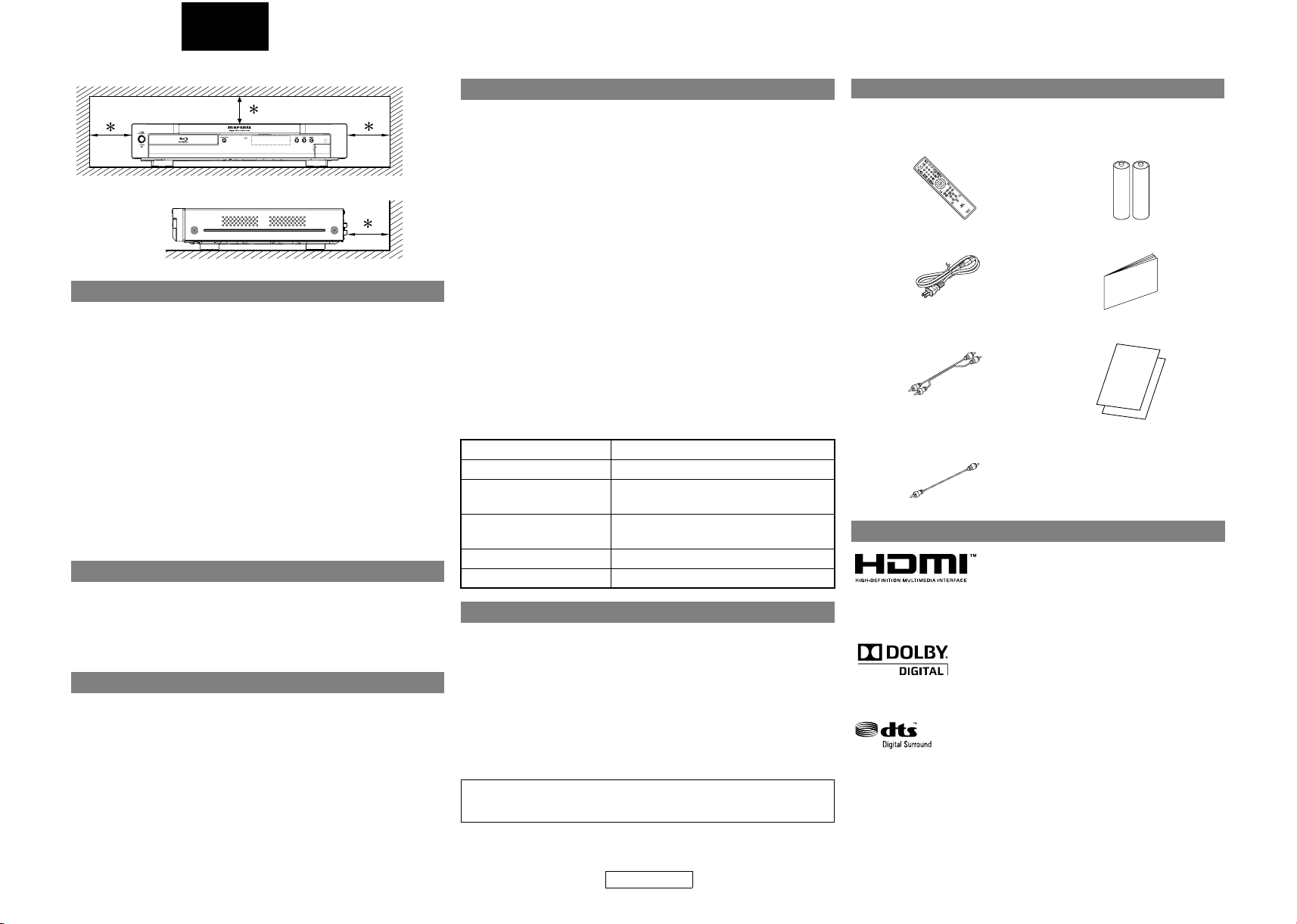
ESPAÑOL
Introducción Introducción
Accesorios Provistos
Por favor compruebe que los siguientes elementos están
incluidos con la unidad principal en el cartón.
mando a distancia (RC001BD) dos pilas de tipo “AA” (R6P)
cable de alimentation
cable RCA de sonido tarjeta de garantía
cable RCA de vídeo
manual del usuario
Información de Marca Registrada
HDMI, el logotipo HDMI y High-Definition Multimedia Interface
(Interface de Multimedios de Alta Definición) son marcas
comerciales o marcas registradas de HDMI Licensing LLC.
Fabricado bajo licencia de Dolby Laboratories. Dolby y el símbolo
de la doble D son marcas comerciales de Dolby Laboratories.
Fabricado bajo licencia bajo las patentes de los EE.UU. números:
5.451.942; 5.956.674; 5.974.380; 5.978.762; 6.487.535 y otras
patentes de EE.UU. y mundiales publicadas y pendientes. DTS y
DTS Digital Surround es una marca registrada y los logotipos y el
símbolo DTS son marcas registradas de DTS, Inc. © 1996-2007
DTS, Inc. Reservados todos los derechos.
10 centímetros o más
Pared
Avisos Sobre el Manejo
●Precauciones con el uso de los teléfonos móviles.
Utilizar un teléfono móvil cerca de esta unidad puede tener
como resultado la generación de ruidos. En ese caso, mueva el
teléfono móvil lejos de esta unidad cuando lo esté utilizando.
●Antes de encender el botón de funcinamiento de la
alimentación.
Compruebe una vez más que todas las conexiones son correctas
y que no hay ningún problema con los cables de conexión.
Ponga siempre el botón de funcionamiento de la alimentación a
la posición espera antes de conectar y desconectar los cables de
conexión.
●Ventile suficientemente el lugar de instalación.
Si se deja la unidad en una habitación llena de humo de cigarrillos,
etcétera, durante largos periodos de tiempo, la superficie de
lectura óptica se puede ensuciar, en cuyo caso no podrá leer las
señales correctamente.
Advertencia Contra el Rocío
La condensación del rocío puede ocurrir dentro de la unidad
cuando se cambie de un sitio frío a uno caliente o después de
calentar una habitación fría o en condiciones de mucha humedad.
No utilice la unidad al menos durante 2 horas hasta que su interior
esté seco.
Evitar los Peligros de Descargas Eléctricas e Incendios
• No manipule el cable de alimentación CA con las manos
húmedas.
• No tire del cable de alimentación CA cuando lo desconecte del
enchufe de la pared de CA. Agárrelo por la clavija.
• Sí, por accidente, se vierte agua sobre esta unidad, desenchufe el
cable de alimentación de CA inmediatamente y lleve la unidad a
nuestro centro de reparaciones autorizado para que la reparen.
Antes del Uso
Preste atención a lo siguiente antes de utilizar esta unidad:
●Mover la unidad.
Para evitar cortocircuitos o cables dañados en los cables de
conexión, desenchufe siempre el cable de la fuente de
alimentación y desconecte los cables de conexión entre todos
los otros componentes de sonido al mover la unidad.
●Guarde las Manual del Usuario en un lugar seguro.
Después de leer las Manual del Usuario, almacénelas en lugar
seguro ya que podrían resultarles útiles en el futuro.
●Siempre que el botón <POWER ON / STANDBY> esté en
estado ESPERA, la unidad sigue estando conectada a la
tensión de la línea de CA.
Por favor, asegúrese de desenchufar el cable cuando se vaya de
casa de, digamos, vacaciones.
●
Tenga en cuenta que las ilustraciones de estas instrucciones
pueden variar de la unidad real con propósitos de explicación.
El número de serie de este producto puede encontrarse la parte
trasera de la unidad. Ningún otro tiene el mismo número de serie
que el suyo. Debe anotar el número y otra información vital aquí
y retener este libro como registro permanente de su compra
para ayudar a la identificación en caso de robo.
Fecha de Compra
Comprado al Distribuidor
Dirección del
Distribuidor
Número de Teléfono del
Distribuidor
Número de Modelo
Número de Serie
Acerca de los Derechos de Autor
La copia, la emisión, la ejecución pública y el préstamo de discos
no autorizados están prohibidos.
Este producto incorpora tecnología de protección de derechos de
autor que está protegida por patentes de los EE.UU. y otros
derechos de la propiedad intelectual. El uso de esta tecnología de
protección de derechos de autor tiene que ser autorizado por
Macrovision y está diseñada para su uso doméstico y otros usos
limitados de visualización sólo, a menos que se autorice a menos
que sea autorizado por Macrovision.
La ingeniería inversa y el desmontaje están prohibidos.
Patentes de los EE.UU. números 6,836,549; 6,381,747;
7,050,698; 6,516,132; y 5,583,936.
3
ESPAÑOL
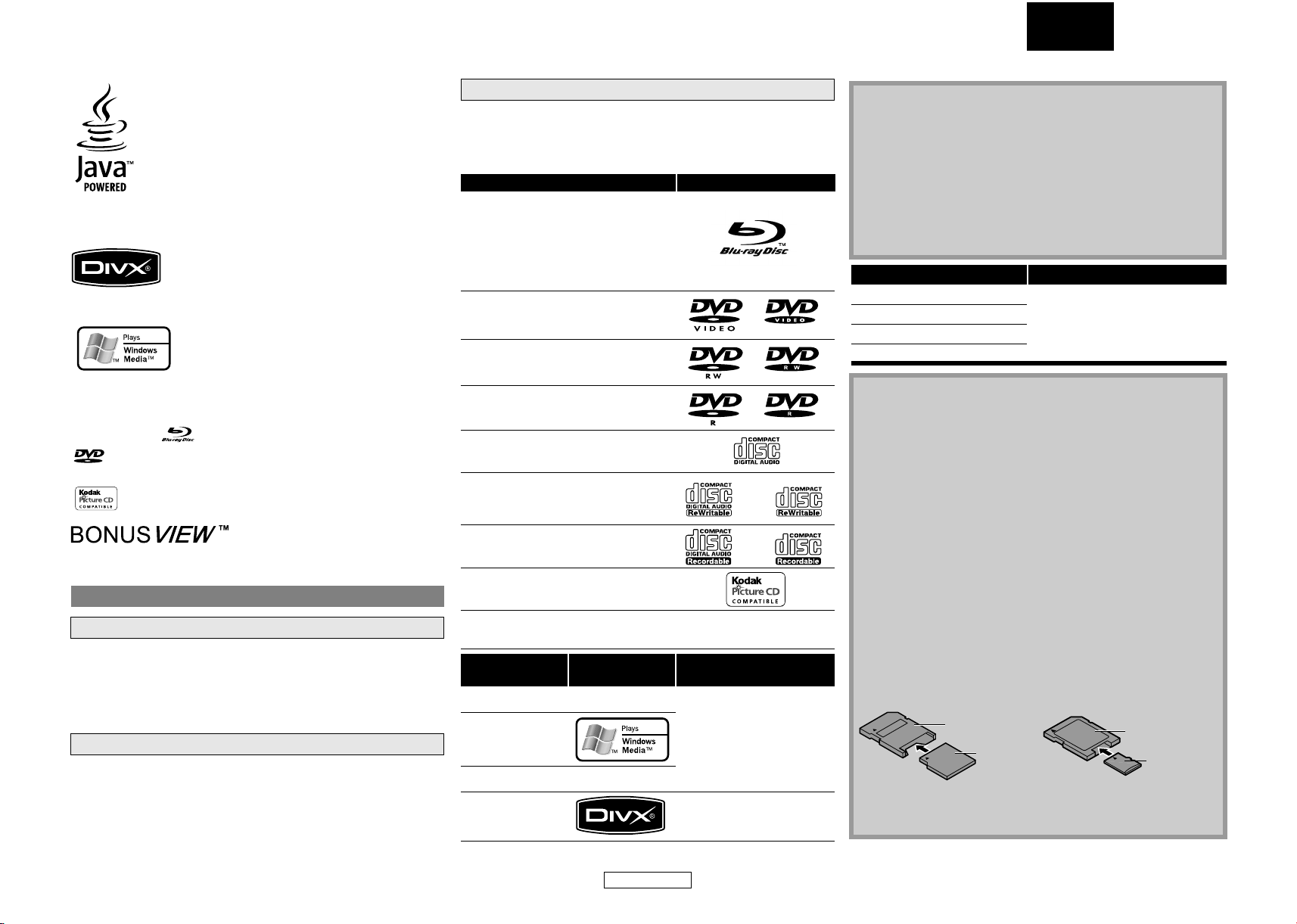
ESPAÑOL
Introducción Introducción
Java y todas las marcas se logotipos basados en Java son marcas
o marcas registradas de Sun Microsystems en los Estados Unidos
y en otros países.
DivX, DivX Certified y los logotipos correspondientes son marcas
comerciales de DivX, Inc. usados bajo licencia.
Windows Media y el logotipo de Windows son marcas o marcas
registradas de Microsoft Corporation en los Estados Unidos y/o
en otros países.
“Blu-ray Disc” y son marcas registradas.
es una marca registrada de DVD Format/Logo Licensing
Corporation.
es una marca registrada de Eastman Kodak Company.
“BONUSVIEW” es una marca comercial de la Blu-ray Disc Association.
Acerca de los Discos
Manipulación de los Discos
• Manipule los discos de tal manera que no se adhieran a las
superficies de los mismos huellas digitales y polvo.
• Siempre almacene el disco en su estuche protector cuando no lo utilice.
• Tenga en cuenta que los discos con formas especiales no
pueden ser reproducidos en este reproductor. No intente
reproducir dichos discos ya que pueden dañar a la unidad.
Limpiar los Discos
• Cuando se ensucie un disco, límpielo con un paño de limpieza.
Limpie el disco desde el centro afuera. No limpie en movimiento
circular.
• No utilice disolventes como bencina, diluyentes, limpiadores
comerciales, detergente, agentes limpiadores abrasivos o
rociadores antiestáticos para registros analógicos.
Discos y Archivos Reproducibles
Este aparato es compatible con la reproducción de los siguientes discos.
Para reproducir un BD o DVD, asegúrese de que cumple los
requisitos de códigos de región y sistemas de colores descritos en la
pàgina 5. Usted puede reproducir discos que tengan los siguientes
logotipos. No se garantiza que otros tipos de discos se reproduzcan.
Discos reproducibles Logotipos
Discos Blu-ray
-BD-vídeo
- BD-RE(versión 3.0)
(grabado en formato BDMV)
- BD-R(versión 2.0)
(grabado en formato BDMV)
(Los discos no cerrados pueden no reproducirse.)
DVD-vídeo
DVD-RW
DVD-R
DVD-R DL
CD-DA (CD de sonido)
CD-RW
CD-R
Kodak Picture CD
DTS - CD (Discos de música 5.1)
Archivos
reproducibles
MP3
Windows Media™
Audio
JPEG
®
DivX
(sólo discos
finalizados)
(sólo discos
finalizados)
Logotipos Soportes
—
—
—
DVD-RW/-R
CD-RW/-R
Tarjeta de memorias SD
(incluyendo SDHC)
Tarjeta miniSD
Tarjeta microSD
DVD-RW/-R
CD-RW/-R
Nota
• Los discos que contienen archivos DivX® con la función de
reproducción DivX®GMC (Compensación de movimiento
global), que es una función complementaria de DivX®, no se
pueden reproducir en esta unidad.
• Esta unidad no puede reproducir el contenido del disco
protegido por la Windows Media™ Gestión de derechos
digitales (DRM).
• “WMA” (Windows Media™ Audio) es un codificador/
descodificador de sonido desarrollado por Microsoft® en los
Estados Unidos de América.
Tarjetas legibles Archivos/datos reproducibles
Tarjeta de memoria SD (8 MB - 2 GB)
Tarjeta de memoria SDHC (4GB)
Tarjeta miniSD (8 MB - 2 GB)
Tarjeta microSD (8 MB - 2 GB)
MP3, Windows Media™ Audio,
JPEG, comentario en imágenes,
subtítulos u otros extras del BDROM Profile 1.1
Nota Para las Tarjetas de Memorias SD
• No extraiga la tarjeta de memoria SD ni apague la unidad
mientras se está reproduciendo el contenido de la tarjeta.
Puede tener como resultado un fallo de funcionamiento o la
pérdida de los datos de la tarjeta.
• Por favor guarde las tarjetas de memorias SD en sus estuches
cuando no las esté utilizando.
• No intente abrir ni modificar la tarjeta.
• No toque la superficie de terminal con sus dedos ni con
ningún metal.
• No pegue etiquetas o adhesivos adicionales a las tarjetas.
• No quite la etiqueta de las tarjetas de memorias SD.
• Esta unidad soporta tarjetas de memoria SD con sistema de
archivos FAT12/FAT16 y tarjetas de memoria SDHC con el
sistema de archivos FAT32.
• Esta unidad podría no ser capaz de leer tarjetas de memoria
SD formateadas en ordenador. Si ese es el caso, por favor
vuelva a formatear las tarjetas de memoria SD en esta unidad
e inténtelo de nuevo.
• Esta unidad no admite tarjetas de memoria mini SDHC ni
micro SDHC.
• Para las tarjetas miniSD y microSD, es necesario un adaptador.
Adaptador para
tarjeta miniSD
Tarjeta miniSD
• Porciones de este producto están protegidas por la ley de
derechos de autor y se ofrecen bajo licencia de ARIS/
SOLANA/4C.
Adaptador para
tarjeta microSD
Tarjeta microSD
4
ESPAÑOL
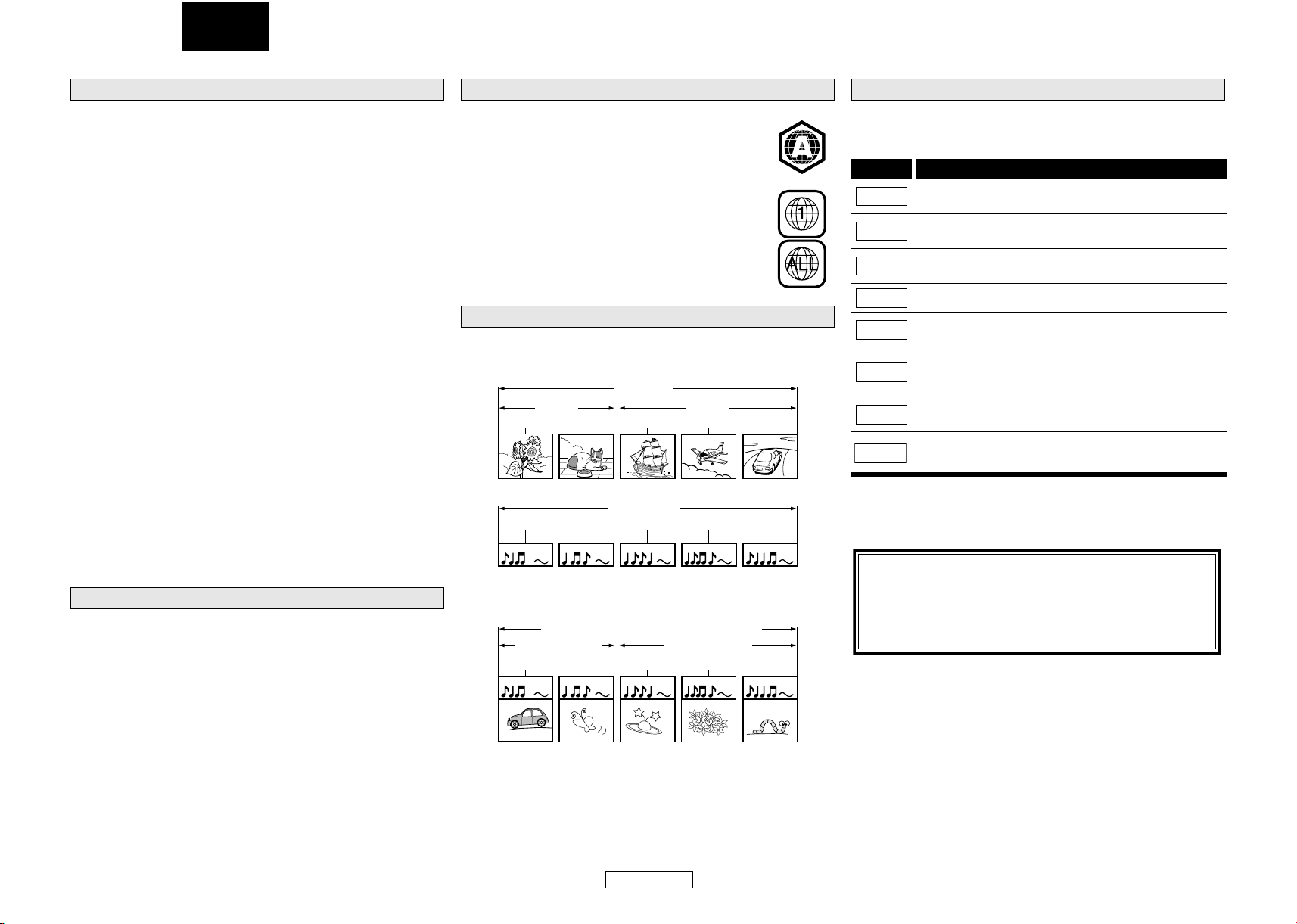
ESPAÑOL
Introducción Introducción
Discos no Reproducibles
En este aparato no se podrán reproducir los siguientes discos.
• BD-RE Ver.1.0 (disco BD con cartucho)
• BD-RE (Ver2.0) (grabado en formato BDAV)
• BD-R (Ver1.0) (grabado en formato BDAV)
• El BD contiene archivos MP3/ Windows Media™ Audio/ JPEG/
®
DivX
• Disco híbrido BD/DVD (por ejemplo disco híbrido de alta
definición total)
• BD-vídeo que no incluye “A” en su código de región.
• DVD-vídeo que no incluye ni “1” ni “ALL” en su código de
región.
• DVD-ROM/RAM (para discos DVD-ROM, se pueden reproducir
archivos de datos en DivX
• DVD-RW/-R grabado en formato de grabación no compatible
• CD-ROM (se pueden reproducir archivos de datos en DivX
®
3.11, 4.x, 5.x y 6)
®
3.11,
4.x, 5.x y 6)
• CDV (solamente se puede reproducir la parte de audio)
• CD-G (solamente se pueden emitir las señales de audio)
• CompactDisc-Interactivo (CD-I)
• Disco sencillo de vídeo (VSD)
• CD de vídeo/CD de supervídeo
• CD de superaudio (solamente se podrá escuchar el sonido de la
capa normal del CD. El sonido de la de capa de alta densidad de un
CD de superaudio no se podrá escuchar.)
•Audio en DVD
• HD DVD
• Disco con área de grabación inferior a 55 mm de diámetro
• Disco no autorizado (disco pirateado)
• Disco sin finalizar
Sistemas de Color
Los BD y DVD están grabados en distintos sistemas de colores en
todo el mundo. El sistema de color más común es el NTSC (que se
utiliza principalmente los Estados Unidos y Canadá).
Esta unidad utiliza NTSC, por lo tanto el BD o DVD que reproduzca
tiene que estar grabado en el sistema NTSC. No puede reproducir
BD o DVD que estén grabados en otros sistemas de colores.
Códigos de Región
Esta unidad ha sido diseñada para reproducir BD con
la región A y DVD-vídeo con región 1. Usted no
puede producir BD o DVD-vídeo que hayan sido
etiquetados para otras regiones. Busque el símbolo a
la derecha de su BD o DVD-vídeo. Si estos símbolos
de regiones no aparecen en su BD o DVD-vídeo, no
puede reproducir el disco en esta unidad. El número
o letra dentro del globo se refiere a la región del
mundo. Un BD o DVD-vídeo etiquetado para una
región específica solamente puede reproducirse en
unidades que tengan el mismo código de región.
BD-vídeo
DVD-vídeo
Estructura del Disco/Contenido de la Tarjeta de Memoria SD
El contenido de la unidad de disco rígido o el BD/DVD está
generalmente dividido en títulos. Los títulos pueden a su vez ser
subdivididos adicionalmente en capítulos.
BD/DVD
título 1 título 2
capítulo 1 capítulo 2 capítulo 1 capítulo 2 capítulo 3
Los CD de sonido están divididos en pistas.
pista 1 pista 2 pista 3 pista 4 pista 5
Los discos de datos o tarjetas de memoria SD contienen MP3/
Windows Media™ Audio/JPEG/DivX
carpetas y las carpetas están subdivididas en archivos.
MP3, Windows Media™ Audio, JPEG, DivX
carpeta (grupo) 1 carpeta (grupo) 2
group(folder)1 group(folder)2
archivo (pista) 1 archivo (pista) 2 archivo (pista) 3 archivo (pista) 4 archivo (pista) 5
CD de Sonido
audio CD
®
que están divididos en
MP3, WMA, JPEG, DivX®
®
Símbolos Utilizados en Estas Manual del Usuario
Para especificar para qué tipo de medio es cada función,
colocamos los siguientes símbolos al comienzo de cada elemento
descripto.
Símbolo Descripción
BD-V
DVD-V
DVD-VR
CD
MP3
WMA
JPEG
DivX
Si usted no encuentra en el encabezado de la function ninguno de
los símbolos listados más arriba, la operación es válida para todos
los medios.
Acerca de los nombres de los botones en esta explicación
Sólo el nombre de los botones:
La descripción se refiere a BD-vídeo y BD-RE(ver. 3.0)/
BD-R(ver. 2.0) grabado en formato BDMV
La descripción se refiere a DVD-vídeo y DVD-RW/-R
grabados en modo vídeo
La descripción se refiere a DVD-RW/-R grabado en
modo VR
La descripción se refiere a CD de sonido y DTS-CD
La descripción se refiere a DVD-RW/-R, CD-RW/-R y
tarjeta de memoria SD con archivos MP3
La descripción se refiere a DVD-RW/-R, CD-RW/-R y
tarjeta de memoria SD con archivos Windows Media™
Audio
La descripción se refiere a DVD-RW/-R, CD-RW/-R y
tarjeta de memoria SD con archivos JPEG
La descripción se refiere a DVD-RW/-R y CD-RW/-R con
®
archivos DivX
®
< >: Botones de la unidad principal
[ ] : Botones del mando a distancia
Botones de la unidad principal y del mando a distancia
5
ESPAÑOL
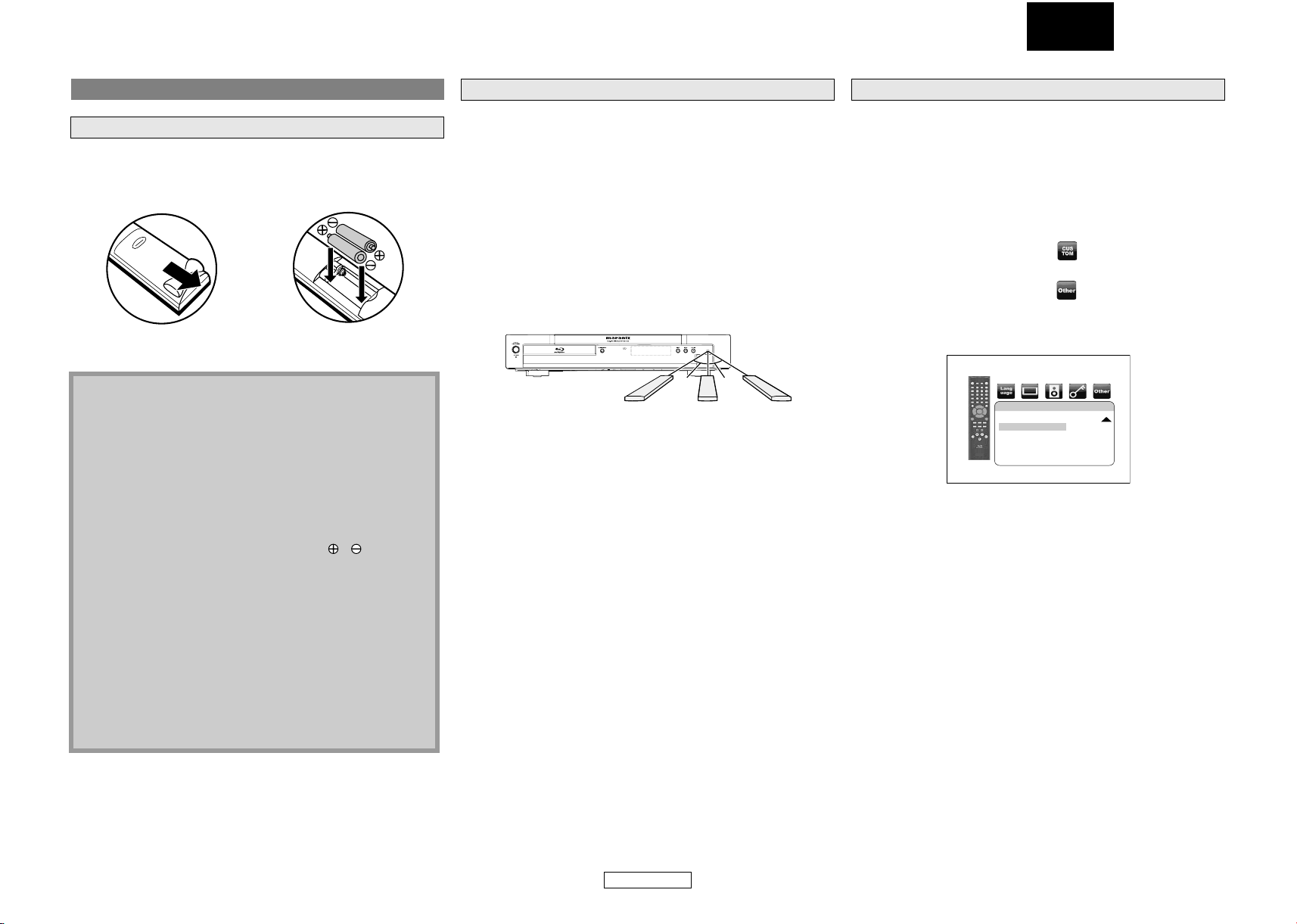
ESPAÑOL
Introducción Introducción
Acerca del Mando a Distancia
Cargar las Pilas
A Abrir la tapa del
compartimiento de pilas.
C Cierre la tapa.
B Introduzca dos pilas “AA”
(R6P), cada una de ellas
orientada correctamente.
Uso del Mando a Distancia
Tenga lo siguiente en cuenta cuando utilice el mando a distancia:
• Asegúrese de que no haya obstáculos entre el mando a distancia
y el sensor para el mando de la unidad.
• El funcionamiento a distancia puede ser no fiable si hay una
fuerte luz del sol o luz fluorescente dando al sensor para el
mando de la unidad.
• Los mandos a distancia de distintos dispositivos pueden
interferir los unos con los otros. Evite utilizar el mando a
distancia para otros equipos situados cerca de la unidad.
• Cuando advierta una disminución en el rango de operación del
control remoto, reemplace las pilas.
• Los máximos rangos de operación del equipo son los siguientes.
- Línea directa de visión: aprox. 16 pies (5 m)
- Hacia cualquier costado
respecto del centro:
aprox. 16 pies (5 m) dentro de los 30°
Cambiar el Código de Señal del Mando a Distancia
Para evitar que otros reproductores de BD de Marantz respondan
a la señal remota de esta unidad, usted puede cambiar el código
de señal del mando a distancia. Si el código de señal del mando
distancia no hace nada al código de señal de la unidad, no puede
controlar la unidad con el mando a distancia.
䡵 Cambiar el código de señal en la unidad
1) En modo parado, pulse [SETUP].
2) Utilice [Y / Z] para seleccionar y después presione
[ENTER].
3) Utilice [Y / Z] para seleccionar y después presione
[ENTER].
4) Utilice [U / V] para seleccionar “Config. ctrl. remoto”.
5) Presione [ENTER] para seleccionar “BD1” o “BD2”.
Avisos Sobre las Pilas
• Utilice pilas de tipo “AA” (R6P) en este mando a distancia.
• Sustituya a las pilas por pilas nuevas aproximadamente una
vez al año, aunque esto depende de la frecuencia con la que
se utilice la unidad del mando a distancia.
• Si la unidad de mando a distancia no funciona en la
proximidad de la unidad principal, cambie las pilas por
nuevas, incluso si ha pasado menos de un año.
• Las pilas incluidas sirven solamente para el funcionamiento
de verificación. Cámbielas por nuevas pilas lo antes posible.
• Al introducir las pilas, tenga cuidado de hacerlo en la
dirección apropiada, siguiendo las marcas y del
compartimiento para pilas de la unidad de mando a
distancia.
• Para prevenir daños o pérdida de líquido de las pilas:
- No mezcle pilas nuevas con antiguas.
- No mezcle 2 tipos distintos de pilas, alcalinas y
manganeso.
- No cortocircuite, desmonte, caliente ni tire las pilas al
fuego.
• Quite las pilas cuando planee no utilizar en la unidad de
mando a distancia durante un período largo de tiempo.
• En caso de que las pilas tengan pérdidas, limpie con cuidado
el fluido del interior del compartimiento de pilas y después
introduzca nuevas pilas.
aprox. 16 pies
(5 m) 30°
30°30°
aprox. 16 pies
(5 m)
aprox. 16 pies
(5 m) 30°
Otros
Config. ctrl. remoto
Selección de medios
BD1
Disco
6) Pulse [SETUP] para salir.
• En este momento el nuevo código de señal de la unidad es
efectivo. Por favor, cambie el código de señal del mando a
distancia para que coincida con el código de señal de la unidad
con el siguiente procedimiento.
䡵 Cambiar el código de señal del mando a
distancia
Configurar a “BD1”:
Pulse y mantenga pulsados tanto [C] como [1] en el mando a
distancia durante al menos cinco segundos.
Configurar a “BD2”:
Pulse y mantenga pulsados tanto [C] como [2] en el mando a
distancia durante al menos cinco segundos.
• Si el código de señal no coincide con el código de señal de la
distancia, se mostrará el código de la señal en la pantalla del
panel delantero.
• La configuración predeterminada y la configuración después de
cambiar las pilas es “BD1”.
6
ESPAÑOL

ESPAÑOL
Introducción Introducción
Nombres y Funciones de las Piezas
Panel Delantero
11 10
2
1
La unidad también se puede encender pulsando los botones con los números dentro de círculos.
1. Indicador de alimentación
El indicador se ilumina de color rojo en
modo espera y se apaga cuando la
alimentación está encendida.
2. Botón POWER ON / STANDBY
Púlselo para encender o poner la unidad en
espera.
3. Botón OPEN/CLOSE A
Púlselo para cerrar o abrir la bandeja para
discos.
4. Botón PLAY B
Púlselo para comenzar o reanudar la
reproducción.
5. Botón STOP C
Púlselo para detener la reproducción.
6. Botón PAUSE F
Púlselo para pausar la reproducción.
7. Ranura para SD CARD
Introduzca la tarjeta SD y reproduzca el
contenido de ella.
8. Ventana del sensor de infrarrojos
Recibe señales de su mando a distancia para
que pueda controlar la unidad desde la
distancia.
9. Pantalla
Consulte “Pantalla del panel delantero” en la
pàgina 9.
10. Indicador del disco
11. Bandeja de discos
9
78
4563
Este indicator se ilumina de color azul
cuando hay un disco dentro de esta unidad.
Sitúe un disco al abrir la bandeja para discos.
Panel Trasero
21345 6
1. Toma VIDEO OUT
Utilice un cable RCA de vídeo para conectar a
un monitor de TV, receptor de AV u otro
dispositivo.
2. Tomas COMPONENT VIDEO OUT
Utilice un cable de vídeo componente para
conectarlo a un dispositivo de visualización
con un tomas de entrada de componente.
3. Toma HDMI OUT
Utilice un cable HDMI para conectarlo a una
pantalla con un toma de entrada HDMI.
4. Tomas AUDIO OUT
Utilice un cable RCA de sonido para conectar
estas tomas a las tomas de entrada de
sonido de su amplificador con los terminales
de entrada.
5. Toma DIGITAL OUT (COAXIAL)
Utilice cable coaxial de sonido digital para
conectar a un receptor de AV, descodificador
Dolby Digital o a otro dispositivo con una
toma de entrada coaxial de sonido digital.
6. Terminal AC IN
Utilícela para conectar el cable de
alimentación para suministrar alimentación.
Nota
• No toque las clavijas internas de los
conectores hembra del panel trasero. La
descarga electrostática puede ocasionar
daños permanentes al aparato.
7
ESPAÑOL
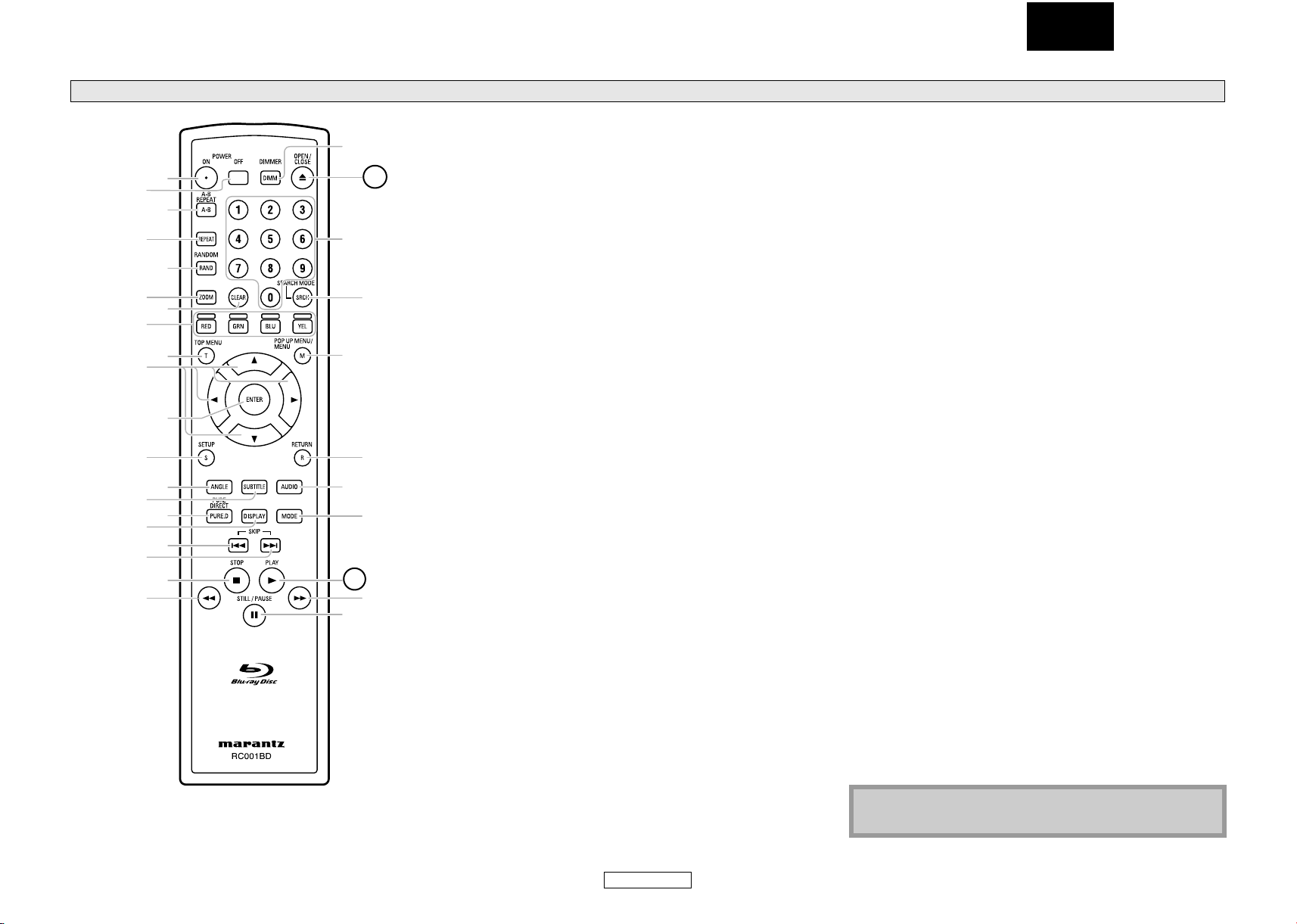
ESPAÑOL
Introducción Introducción
Mando a Distancia
31
1
2
30
3
4
29
5
6
7
28
8
10
9
27
11
12
13
26
25
14
16
18
20
15
17
19
24
23
22
21
La unidad también se puede encender pulsando los botones con
los números dentro de círculos.
1. Botón POWER ON
• Púlselo para encender la unidad.
2. Botón POWER OFF
• Púlselo para poner la unidad en modo espera.
3. Botón A-B REPEAT
• Púlselo para marcar un segmento entre A y B para la
reproducción repetida A-B.
4. Botón REPEAT
• Púlselo para seleccionar el modo repetición.
5. Botón RANDOM
• Púlselo para mostrar la pantalla de reproducción aleatoria para
desordenar el orden de reproducción de las pistas/archivos.
6. Botón ZOOM
• Durante la repetición, púlselo para agrandar la imagen de la pantalla.
7. Botón CLEAR
• Púlselo para borrar la información una vez que se ha
introducido, para borrar la programación de CD, etc.
8. Botón RED/GRN/BLU/YEL
• Púlselo para seleccionar el elemento en algunos de los menús de BD.
9. Botón TOP MENU
• Púlselo para mostrar el menú superior.
10. Botones de cursor U / V / Y / Z
• Púlselo para seleccionar elementos o configuraciones.
11. Botón ENTER
• Púlselo para confirmar o seleccionar elementos de menú.
12. Botón SETUP
• Púlselo para mostrar el menú de configuración.
13. Botón ANGLE
• Púlselo para acceder a distintos ángulos de cámara del disco.
• Púlselo para girar las imágenes JPEG/Kodak Picture en
sentido horario 90 grados.
14. Botón SUBTITLE
• Púlselo para mostrar el menú de subtítulos.
15. Botón PURE DIRECT
• Púlselo para detener la salida de señales de vídeo, etc., y dar
como salida sólo las señales de sonido analógico para lograr
sonido de alta calidad desde salidas de sonido analógico.
16. Botón DISPLAY
• Púlselo para mostrar el menú de visualización en pantalla.
17. Botón SKIP H
• Durante la reproducción, púlselo para volver al principio del
título, capítulo, pista o archivo actual.
18. Botón SKIP G
• Durante la reproducción, púlselo para saltar al siguiente
capítulo, pista o archivo.
19. Botón STOP C
• Púlselo para detener la reproducción.
• Púlselo para salir del menú de títulos.
20. Botón REW h
• Durante la reproducción, púlselo para invertir rápido la reproducción.
21. Botón STILL/PAUSE F
• Púlselo para pausar la reproducción.
• Cuando la reproducción esté en pausa, púlselo
repetidamente para avanzar la reproducción paso a paso.
22. Botón FFW g
• Durante la reproducción, púlselo para avanzar rápido la reproducción.
• Cuando la reproducción esté en pausa, púlselo para avanzar
lentamente la reproducción.
23. Botón PLAY B
• Púlselo para iniciar la reproducción o reanudar la reproducción.
24. Botón MODE
• Durante la reproducción de BD, púlselo para encender/
apagar la función imagen en imagen (pertinente sólo a
BD-vídeo que admita la función PIP).
• Durante la reproducción, presione para mostrar el menú de
ajuste de imagen y la velocidad del diálogo.
• Durante la reproducción de JPEG, pulse para mostrar menús
para cambiar el efecto visual para conmutar la imagen o
cambiar el tamaño de la imagen.
• En modo de detención con BD insertado, presiónelo para
mostrar un menú para establecer el modo de audio BD.
• En el modo de detención con BD o DVD insertado, presiónelo para
mostrar un menú para establecer el sonido envolvente virtual.
• En modo parado con CD de sonido, o un disco con archivos
MP3, Windows Media™ Audio, JPEG introducido, presione
para mostrar menús de programa y reproducción aleatoria.
25. Botón AUDIO
• Púlselo para mostrar el menú de sonido.
26. Botón RETURN
• Púlselo para volver a la pantalla de menú mostrada anteriormente.
27. Botón POP UP MENU / MENU
• Púlselo para mostrar el menú desplegable/del disco/liste de
archivos.
• Púlselo para cambiar el “Original” y la “Playlist” en la pantalla de TV.
28. Botón SEARCH MODE
• Presione para mostrar el menú de búsqueda.
29. Botones numéricos
• Púlselos para introducir los números de título/capítulo/pista/archivo.
30. Botón OPEN/CLOSE A
• Púlselo para cerrar o abrir la bandeja para discos.
31. Botón DIMMER
• Púlselo para ajustar el brillo del la pantalla del panel delantero.
Nota
• [ZOOM] y [RANDOM] no están disponibles para BD.
8
ESPAÑOL
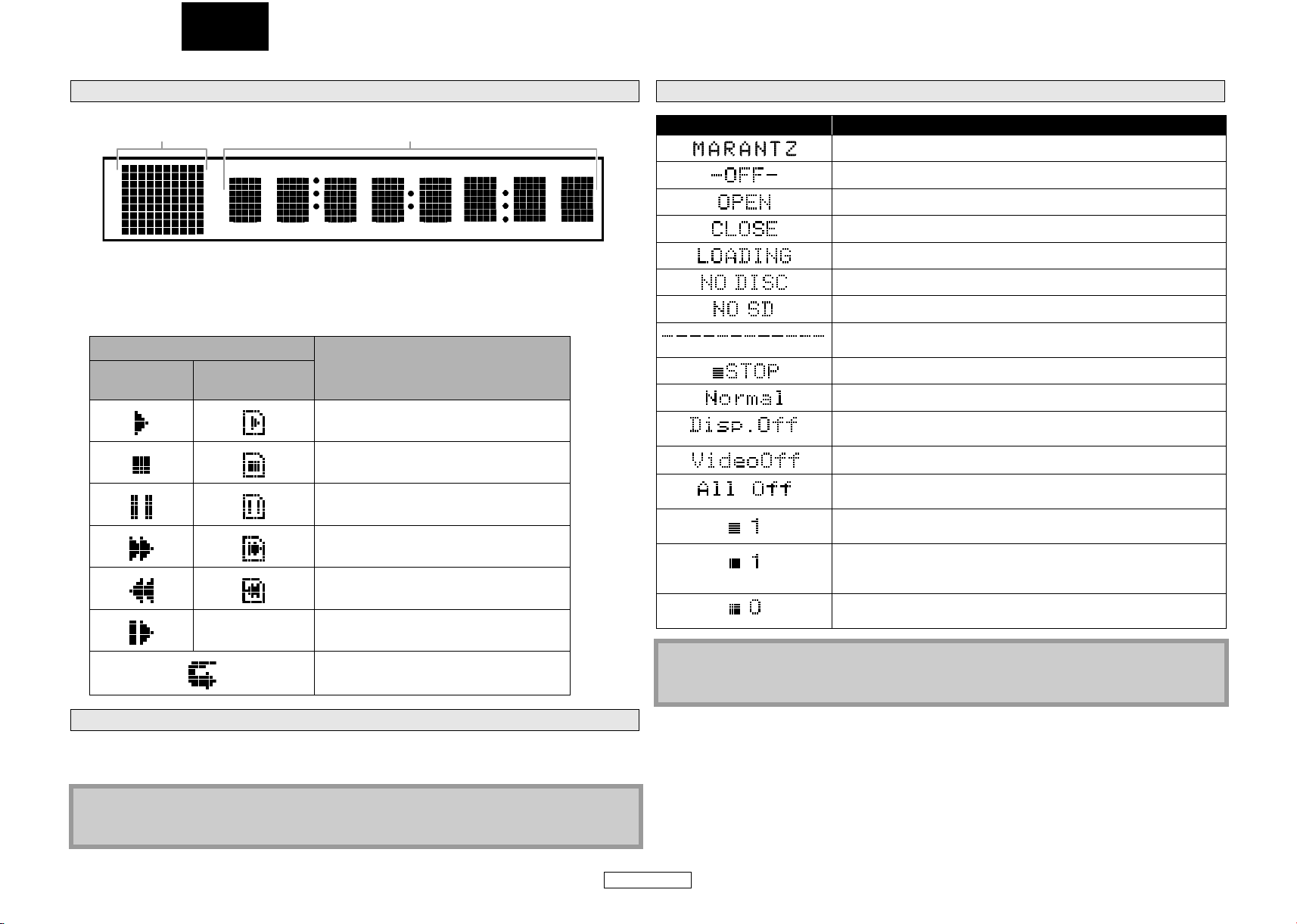
ESPAÑOL
Introducción Introducción
Pantalla del panel delantero
Ejemplos de Visualizaciones Durante el Funcionamiento
1 2
• El brillo de la pantalla puede ajustarse. Consulte “Panel Pantalla” en “Configuración de Funciones”
en la página 36.
1. Muestra el icono de estado de reproducción. Consulte la tabla a continuación.
2. Aparecen distintos tipos de información del disco como el número de título, tiempo
transcurrido, modo repetición, etc.
Icono estado de reproducción
Disco
Tarjeta de
memoria SD
Reproducción en progreso
Modo parada
Modo pausa
Modo avance rápido
Modo rebobinado rápido
— Modo avance lento
Modo
Pantalla Descripción
Alimentación encendida
Alimentación apagada
Bandeja abierta
La bandeja se cierra
Cargando disco
No hay ningún disco introducido
No hay ninguna tarjeta de memorias SD introducida
Esta unidad no puede leer el disco o la tarjeta de memoria SD
introducida.
Modo parada.
El modo directo puro está configurado a directo puto apagado.
El modo directo puro está configurado a pantalla de panel delantero
apagada.
El modo directo puro está configurado a señal de vídeo apagada.
El modo directo puro está configurado a señal de vídeo y pantalla de
panel delantero apagados.
El número total de pistas que se ha registrado para la reproducción
de programa y el número de pista seleccionada actualmente.
El número total de los archivos que se ha registrado para la
reproducción de programa y el número de pista/archivo
seleccionado actualmente.
Se selecciona “Borra Todo” para la configuración de reproducción de
programa.
Aparece cuando la función repetición está
configurada
Ajustar el Brillo de Pantalla
Usted puede ajustar el brillo de la pantalla pulsando repetidamente [DIMMER]. El brillo cambia
brillante A oscuro A automático cada vez que pulsa [DIMMER]. Si selecciona automático, la
pantalla se atenúa durante la reproducción.
Nota
• [DIMMER] no está disponible cuando se muestra el menú de configuración.
• [DIMMER] no está disponible cuando está activo el modo directo puro.
Nota
• Cuando el modo directo puro está configurado a “Disp.Off” o “All Off”, el panel de visualización
delantero se oscurece en modo de parada.
9
ESPAÑOL
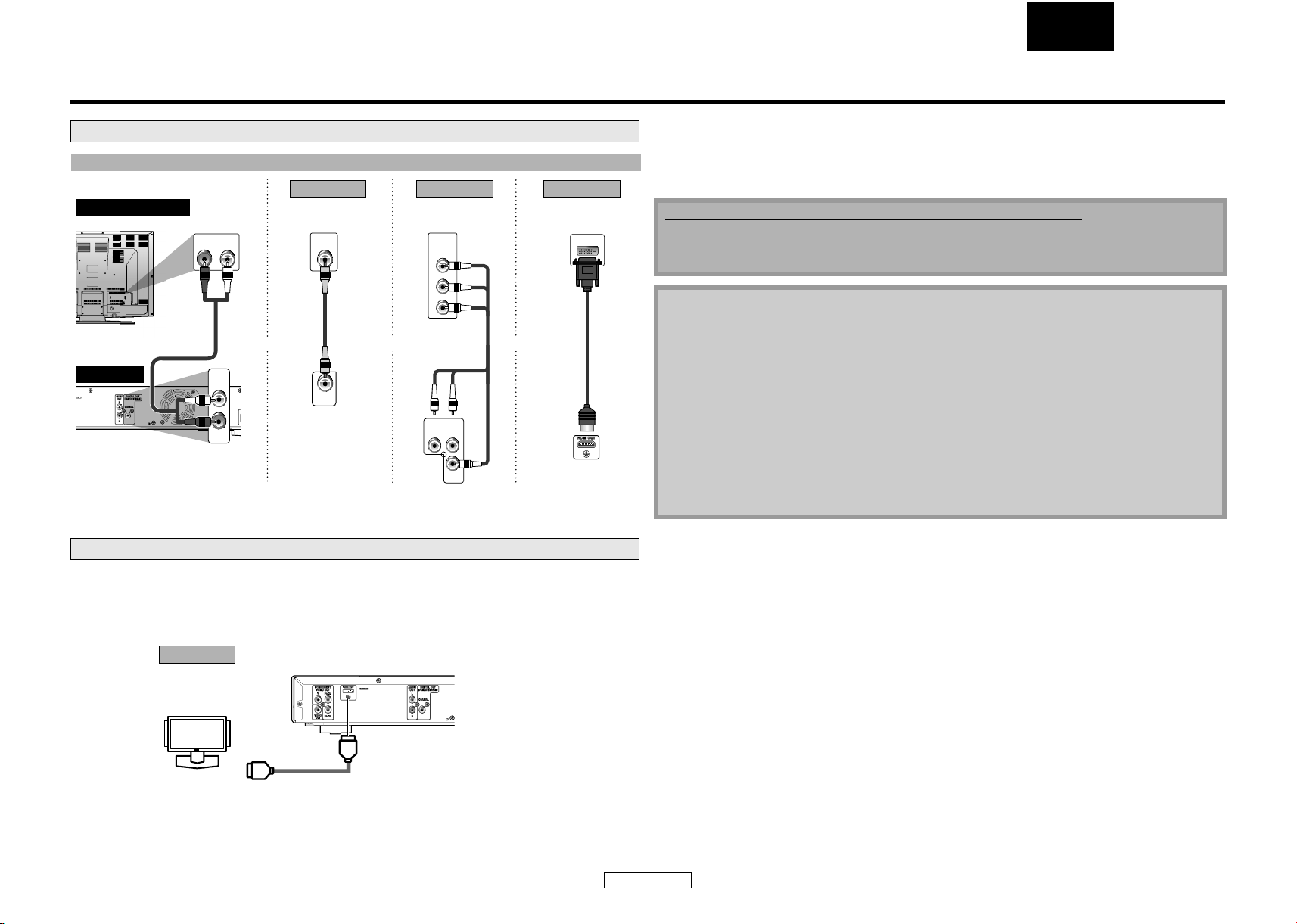
Conexiones
Conexión al TV
Haga una de las siguientes conexiones, dependiendo de las capacidades de su dispositivo actual.
Método 1 Método 2 Método 3
dispositivo de visualización
Cable RCA
de sonido
esta unidad
AUDIO OUT VIDEO OUT COMPONENT
sonido
analógico
AUDIO IN
LR
AUDIO
OUT
L
R
imagen estándar
VIDEO
IN
Cable RCA
de vídeo
y
VIDEO
OUT
imagen mejor la mejor imagen
COMPONENT
VIDEO IN
Y
(Verde)
PB/CB
(Azul)
PR/CR
(Rojo)
Cable
HDMI-DVI
Cable de
o
vídeo de
o
componente
(Rojo)
(Verde)
COMPONENT
VIDEO OUT
PR/CRY
(Azul)
PB/C
B
HDMI OUT
VIDEO OUT
DVI IN
ESPAÑOL
Conexiones
*1)
Esta unidad es compatible con el sistema de barrido progresivo. La función le ofrece imágenes de más alta
calidad que el sistema de salida tradicional. Para utilizar esta función, se necesita un componente o una
conexión HDMI. Consulte “Resolución de Video HDMI” o “Salida de componentes” en la página 31 para
configurar la resolución.
*1*1
*2)
No se requiere conexión de sonido analógico para esta conexión.
Los cables suministrados utilizados en esta conexión son como sigue:
• Cable RCA de sonido (I/D) x 1
• Cable RCA de vídeo x 1
Por favor, compre el resto de los cables necesarios en su tienda local.
Nota
• Conecte esta unidad directamente al TV. Si los cables RCA de sonido/vídeo se conectan a un grabador
de vídeo, las imégenes puede que se distorsionen debido al sistema de protección contra copias.
• Si el dispositivo de visualización al cual se va a conectar el reproductor es compatible con vídeo
de barrido progresivo, conéctelo a la entrada de vídeo de componente.
• Las tomas de esta unidad COMPONENT VIDEO OUT son compatibles con resolución de vídeo
480i/480p/720p/1080i. Si el dispositivo de visualización conectado no es compatible con
resolución de vídeo 480p/720p/1080i, ponga “Salida de componentes” a “480i”.
• Si la imagen no se da como salida correctamente al dispositivo de visualización debido a la
configuración de “Resolución de Video HDMI” o “Salida de componentes”, presione y mantenga
<B> en el panel delantero durante más de 5 segundos. La configuración “Resolución de Video
HDMI” se cambia automáticamente a su predeterminado.
• Si está utilizando una conexión HDMI y pone “Resolución de Video HDMI” a “1080p” o
“1080p24”, la imagen puede que no se dé como salida correctamente al dispositivo de
visualización. En ese caso, ponga “Resolución de Video HDMI” a “480i”, “480p”, “720p” o “1080i”.
Conectar a un Dispositivo de Visualización con el Cable HDMI
Conectar esta unidad a un dispositivo con un toma HDMI que utilice un cable HDMI hace posible la
transferencia digital tanto de señales de imagen digital como de señales de sonido con múltiples
canales.
Después de hacer la conexión, por favor haga la configuración de HDMI en el menú de configuración
según su dispositivo de visualización. Consulte las páginas 30-32.
Método 4
mejor sonido e imagen
dispositivo de visualización
Un dispositivo de visualización con un puerto compatible con HDMI
*1, 2
Al conector de
entrada HDMI
esta unidad
cable HDMI
ESPAÑOL
10
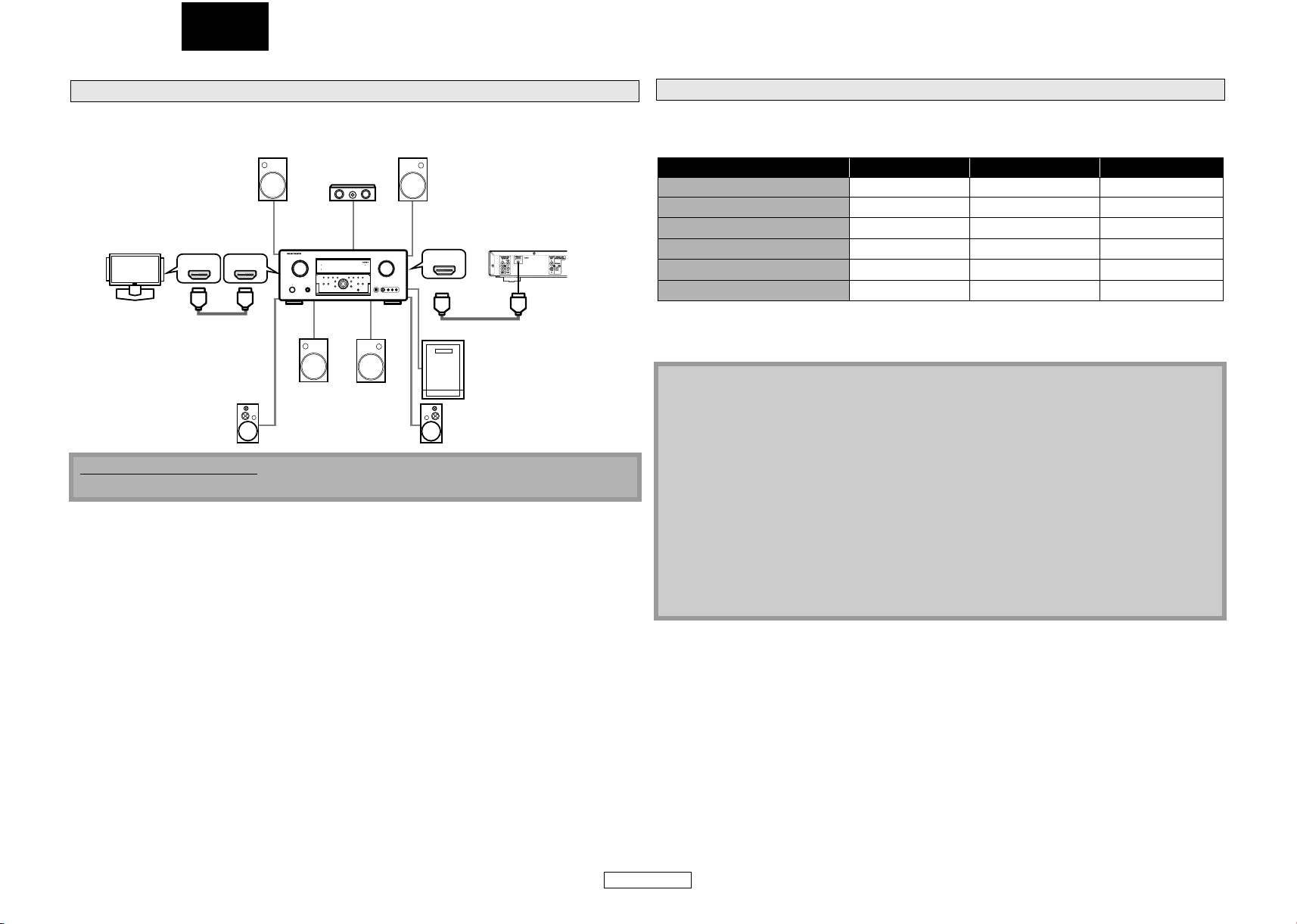
ESPAÑOL
Conexiones Conexiones
Conectar a un Dispositivo de Visualización y a un Amplficador/Receptor con el Cable HDMI
Conectar esta unidad a un dispositivo de visualización y a un amplificador/receptor con una toma
HDMI que utilicen cables HDMI hace posible el sonido digital envolvente con vídeo de alta calidad.
Altavoz delantero (izquierdo)
Altavoz
central
dispositivo de
visualización
HDMI IN HDMI OUT
cable HDMI
Altavoz envolvente (izquierdo)
Envolvente
trasero
(para 7.1 c)
(izquierdo)
Los cables no están incluidos.
Por favor, compre los cables necesarios en su tienda local.
Altavoz delantero (derecho)
amplificador
Envolvente
trasero
(para 7.1 c)
(derecho)
esta unidad
HDMI IN
cable HDMI
Realzador de graves
Altavoz envolvente (derecho)
Modo de Salida HDMI y Señales de Salida Real
Puede cambiar el modo de salida HDMI de “Resolución de Video HDMI” en el menú “Video” en el
menú de configuración. En este menú usted puede confirmar qué resoluciones de video HDMI se
admiten por parte del dispositivo conectado. Consulte la página 31.
Resolución de Video HDMI HDMI Componente Compuesto
480i 480i 480i 480i
480p 480p
720p 720p
1080i 1080i
1080p 1080p
1080p24
1
Si configura a “1080p24” para la “Resolución de Video HDMI” y el contenido del disco no es
*
1080p24 *
1
480p o 480i *
720p o 480i *
1080i o 480i *
480i *
Silencio Silencio
2
2
2
2
480i
480i
480i
480i
compatible con 1080p24 fotograma y 1080p60 fotograma se dará como salida.
*2 Sólo está disponible la salida 480i de DVD de vídeo protegido contra copias.
Nota
• Después de que seleccione un modo de salida HDMI, se dará como salida la resolución de vídeo
HDMI admitida.
• Las señales de vídeo y sonido pueden distorsionarse temporalmente al cambiar del/al modo de
salida HDMI.
• Para obtener una reproducción natural y de alta calidad de material de película de 24 fotogramas,
utilice cable HDMI (se recomienda cable HDMI de alta velocidad) y seleccione “1080p24” si el
dispositivo de visualización conectado es compatible con una entrada de 1080p24 fotogramas.
• Para BD, con el fotograma 1080p24, puede disfrutar de producción de película de alta calidad y
natural de material de película de 24 fotogramas. Si el dispositivo de visualización conectado no
es compatible con el fotograma 1080p24, no puede poner el “Resolución de Video HDMI” a
“1080p24”.
• “HDMI Deep Color” está disponible sólo cuando esté conectado el dispositivo de visualización
con un cable HDMI y admita el Color profundo de HDMI.
• Para “Auto” en “HDMI Deep Color” y para “1080p” o “1080p24” en “Resolución de Video HDMI”, se
recomienda el uso del cable HDMI de alta velocidad.
11
ESPAÑOL
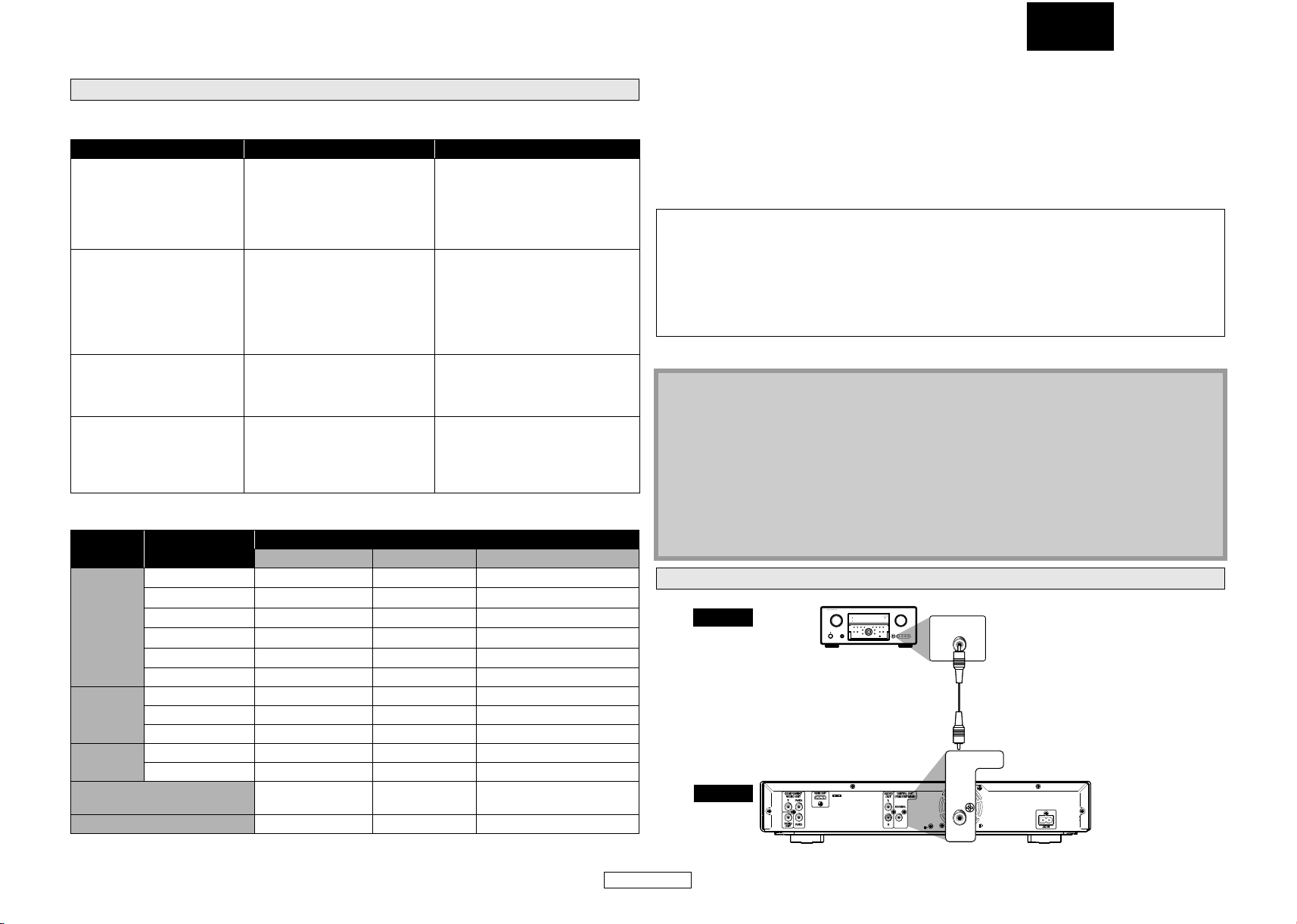
ESPAÑOL
Conexiones
Configuración de Sonido
Cuando utilice conexiones HDMI haga la configuración de “Salida audio HDMI” en el menú “Audio”
del menú de configuración según las especificaciones del dispositivo o monitor a conectar.
Dispositivo a conectar
Dispositivo compatible con
descodificación DTS, DTS-HD,
Dolby Digital, Dolby Digital
Plus o Dolby TrueHD
Configuración de “Salida audio HDMI”
Mult. HDMI (Normal)
Salida señal de sonido HDMI
Se dan como salida señales de
corriente de bits Dolby Digital, Dolby
Digital Plus, Dolby TrueHD, DTS o DTSHD desde HDMI OUT. Haga las
configuraciones del altavoz en el
amplificador AV conectado, etc.
Dispositivo compatible con 3
o más canales de entradas de
sonido (no compatible con
DTS, DTS-HD, Dolby Digital,
Dolby Digital Plus ni Dolby
TrueHD)
Mult. HDMI (LPCM)
Se dan como salida señales de sonido
de multicanales desde el terminal
HDMI. Haga las configuraciones del
altavoz con las opciones de
configuración del altavoz que aparecen
después de que seleccione “Mult. HDMI
(LPCM)”. Consulte la página 32.
Dispositivo compatible con
entrada de sonido de dos canales,
dispositivo no compatible con
HDMI 2ch Se dan como salida señales
reducidas a sonido de 2 canales
desde HDMI OUT.
entrada de sonido
La conexión de HDMI a un
dispositivo de visualización y
una conexión de sonido
digital (coaxial) a un
amplificador AV.
Audio desactivado
El sonido HDMI se silenciará y la corriente
de bits Dolby Digital/DTS o LPCM se darán
como salida desde DIGITAL OUT
dependiendo de la configuración de
“Salida digital”. Consulte la página 13.
䡵 Las señales de sonido se dan como salida desde HDMI OUT
Tipo de
discos
BD-vídeo
DVD-vídeo
®
DivX
CD de sonido/ MP3/Windows
Media™ Audio
DTS-CD DTS Multi LPCM
Formato de
grabación de sonido
Dolby Digital
Dolby Digital Plus
Dolby TrueHD
DTS
DTS-HD
Mult. HDMI (Normal)
Dolby Digital*
Dolby Digital Plus*
Dolby TrueHD*
1
DTS*
DTS-HD*
Configuración de “Salida audio HDMI”
Mult. HDMI (LPCM)
1
Multi LPCM
1
Multi LPCM*
1
Multi LPCM*
Multi LPCM
1
Multi LPCM*
LPCM Multi LPCM Multi LPCM
Dolby Digital Dolby Digital Multi LPCM
DTS DTS Multi LPCM
LPCM Multi LPCM Multi LPCM
Dolby Digital Dolby Digital Multi LPCM
MP3/MP2 2ch LPCM 2ch LPCM
2ch LPCM 2ch LPCM
HDMI 2ch
LPCM Downmix de 2 canales
2
LPCM Downmix de 2 canales
3
LPCM Downmix de 2 canales
LPCM Downmix de 2 canales
4
LPCM Downmix de 2 canales
LPCM Downmix de 2 canales
LPCM Downmix de 2 canales
LPCM Downmix de 2 canales
LPCM Downmix de 2 canales
LPCM Downmix de 2 canales
2ch LPCM
2ch LPCM
LPCM Downmix de 2 canales
*1Si el “Modo de audio BD” está ajustado a “Salida audio comb.” se dará sonido como Multi LPCM.
Conexiones
Consulte la página 23.
*2Da como salida señales de sonido descodificadas desde una subcorriente independiente.
3
Da como salida señales de sonido descodificadas desde una corriente Dolby Digital.
*
4
Da como salida señales de sonido descodificadas desde una corriente central de DTS.
*
• Si el dispositivo conectado no es compatible con HDMI BITSTREAM, el sonido será dado como salida Multi
LPCM o LPCM Downmix de 2 canales dependiendo de la capacidad del dispositivo conectado incluso si
selecciona “Mult. HDMI (Normal)” en la configuración de “Salida audio HDMI”. Consulte la página 32.
Sistema de protección de derechos de autor
Para reproducir las imágenes de vídeo digital de un BD/DVD a través de una conexión HDMI, es
necesario que tanto la unidad como el dispositivo de visualización (o amplificador AV) soporten un
sistema de protección de derechos de autor llamado HDCP (sistema de protección de contenidos
digitales de alto ancho de banda). HDCP es una tecnología de protección contra copias que consta
de cifrado y autentificación de datos del dispositivo AV conectado. Esta unidad admite HDCP. Por
favor, lea las manual del usuario de su dispositivo de visualización (o amplificador de AV) para mayor
información.
* HDMI: Interface de Multimedios de Alta Definición
Nota
• Al utilizar un dispositivo de visualización incompatible con HDCP, la imagen no se verá
correctamente.
• Entre los dispositivos que soportan HDMI, algunos dispositivos pueden controlar otros
dispositivos a través de la toma HDMI, esta unidad puede ser controlada por otro dispositivo a
través de la toma HDMI.
• Las señales de sonido de la toma HDMI (incluyendo la frecuencia de muestreo, el número de
canales y la longitud de bits) pueden estar limitadas por el dispositivo que está conectado.
• Entre los monitores que admiten HDMI, algunos no admiten la salida de sonido (por ejemplo, los
proyectores). En las conexiones a dispositivos como esta unidad, las señales de sonido no se dan
desde la toma de salida HDMI.
• Esta unidad no admite LPCM 192KHz 5.1C.
Conexión Digital a un Amplificador AV con Descodificador Integrado
sonido
toma de entrada
coaxiales de sonido
digital
esta unidad
DIGITAL AUDIO INPUT
COAXIAL
cable coaxial de sonido digital
DIGITAL OUT
(
PCM/ BITSTREAM)
COAXIAL
12
ESPAÑOL
